タブレットの時刻同期方法
同期方法
①タブレット裏面に記載のシリアル番号を確認してください。
シリアル番号の末尾4桁が「0001~1999」の範囲にあるかを確認してください。
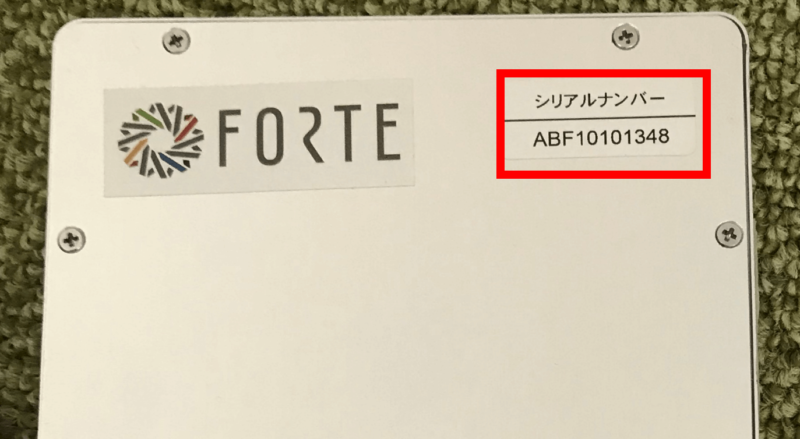
(例. ABF1010「1348」)
②本製品の電源を入れ、パソコンとタブレットを下記画像のように有線LANで繋ぎます。

※この時、パソコンのWifiは「オフ」にしてください。Wifiを通じて他のタブレットと接続されてしまう可能性があります。
③タブレットのIPアドレスを確認してください。
お客様自身でIPアドレスを変更していない場合、「192.168.100.99」がタブレットのIPアドレス初期値になっております。
IPアドレスはタブレット画面の左下からもご確認いただけます。
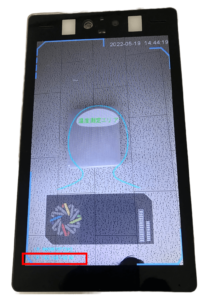
④次にタブレットとパソコンを接続するため、パソコン側のIPアドレスを設定します。
パソコン側のIPアドレス設定方法は以下の通りです。
Windows10 の「設定」⇒「ネットワークとインターネット」から「イーサネット」をクリックしてください
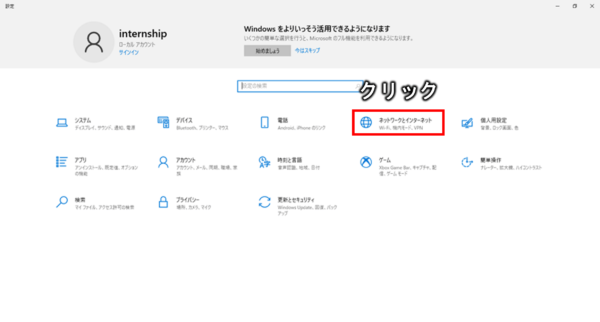
「アダプターのオプションを変更する」をクリックして「ネットワーク接続」を開いてください。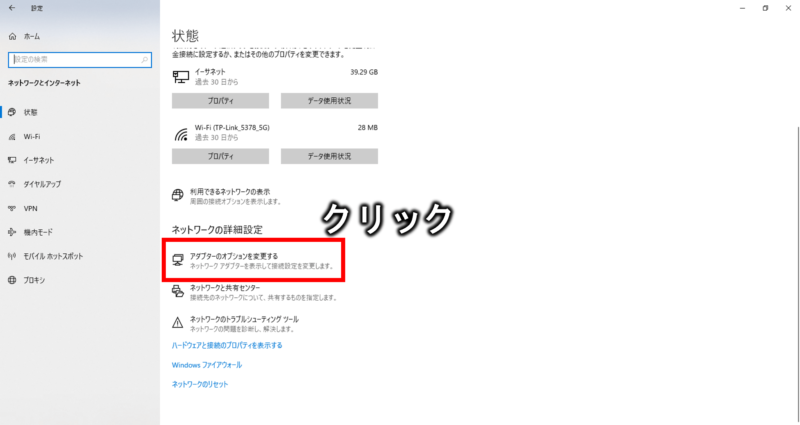
「イーサネット」を右クリック後、「プロパティ」をクリックして「イーサネットのプロパティ」を開いてください。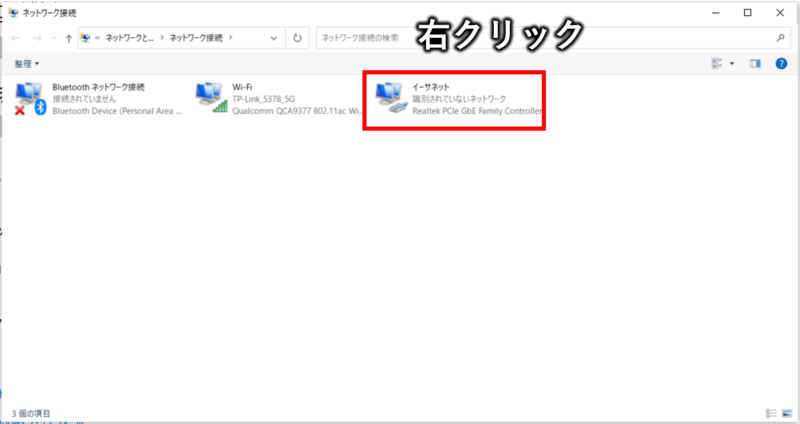
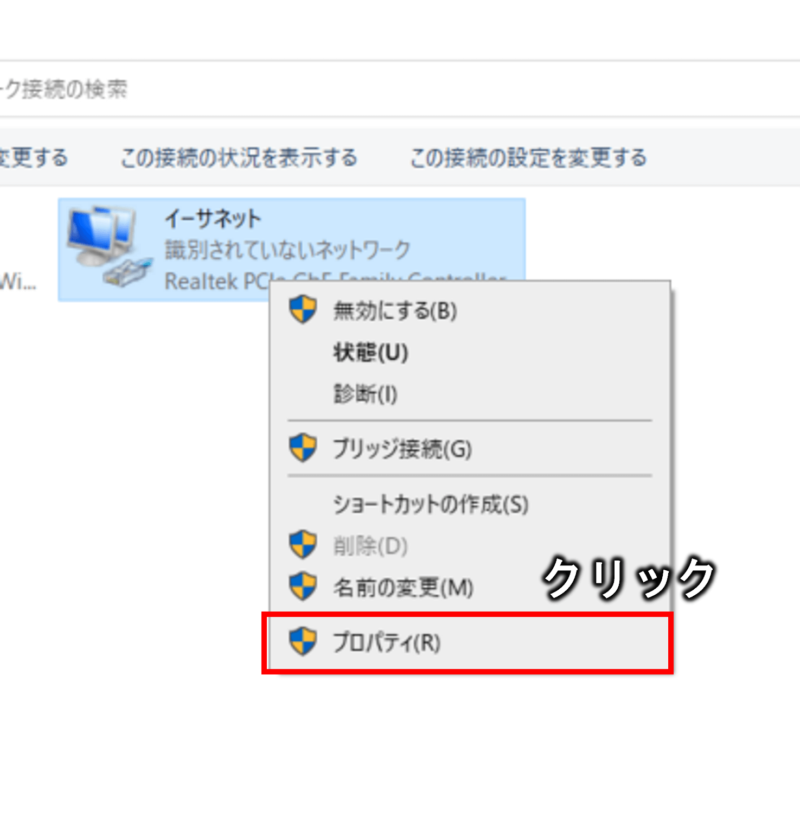
「イーサネットプロトコルバージョン 4」を選択した状態でプロパティを開きます。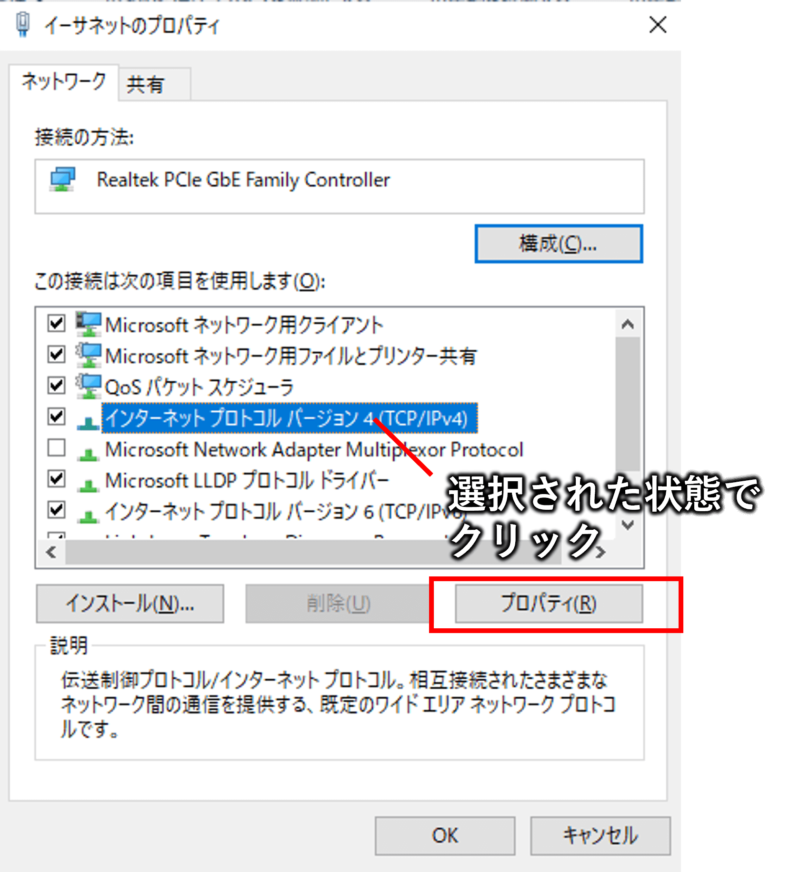
「次のIPアドレスを使う」を選択して、下記画像の通りに設定してください。
※設定方法が分からなければ、下記画像の通りに設定値を入力して頂くと、IPアドレスが出荷時の初期値(192.168.100.99)であるタブレットと接続することが出来ます
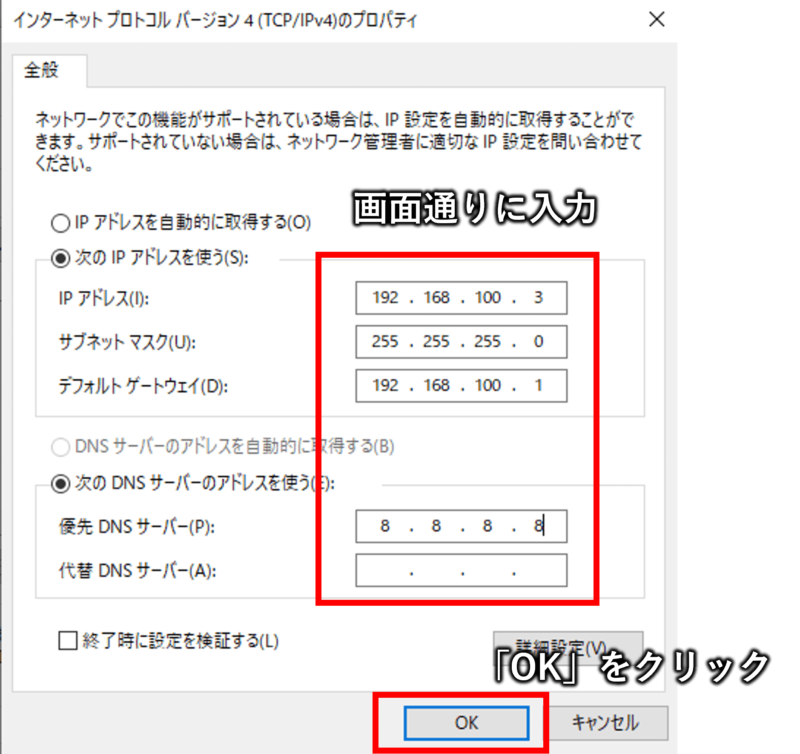
IPアドレス:「192.168.100.3」
サブネット マスク:「255.255.255.0」
デフォルト ゲートウェイ:「192.168.100.1」
優先DNSサーバー:「8.8.8.8」
OK をクリックして「イーサネットのプロパティ」を閉じます。タブレットと接続できたかを確認してください。
⑤Webブラウザを開きます(推奨ブラウザ:Microsoft edge か Google Chrome)
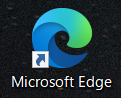
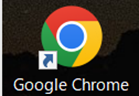
⑥下記画面のように「192.168.100.99」と入力してください。
※タブレット側のIPアドレスを入力しています。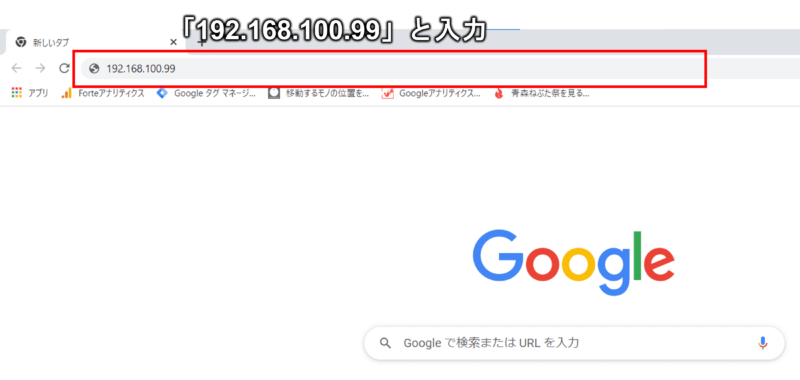
この時、ユーザー名とパスワード名を要求されます。ユーザー名に「admin」と入力しOKをクリックしてください。
※パスワードの入力は不要です。
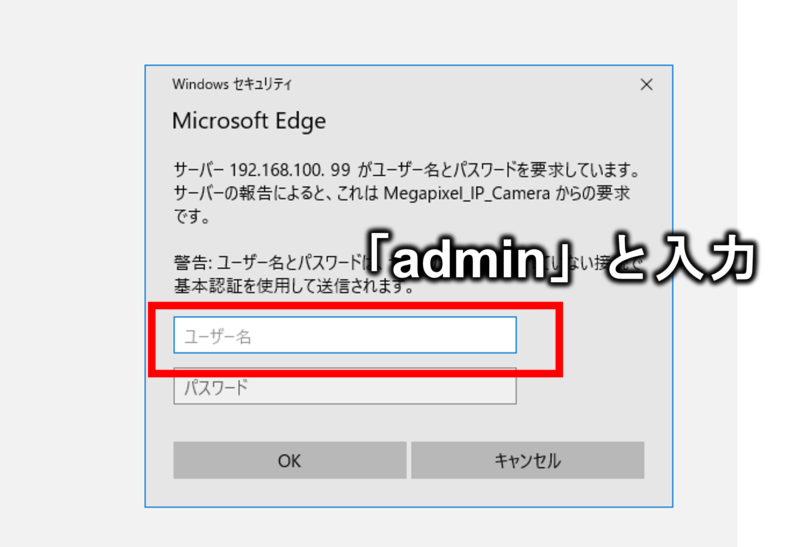
⑦ユーザー名を入力し、「enter」キーを押すと以下の画面が表示されます。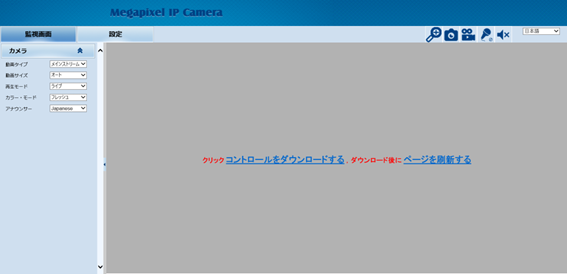
⑧「設定」をクリックしてください。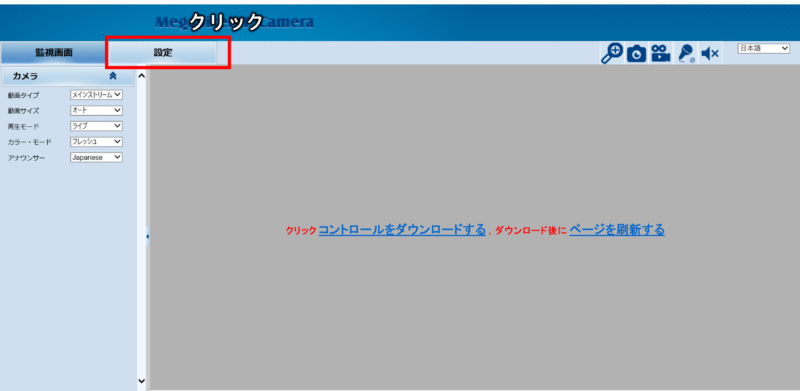
⑨システム情報隣の「時間」をクリックしてください。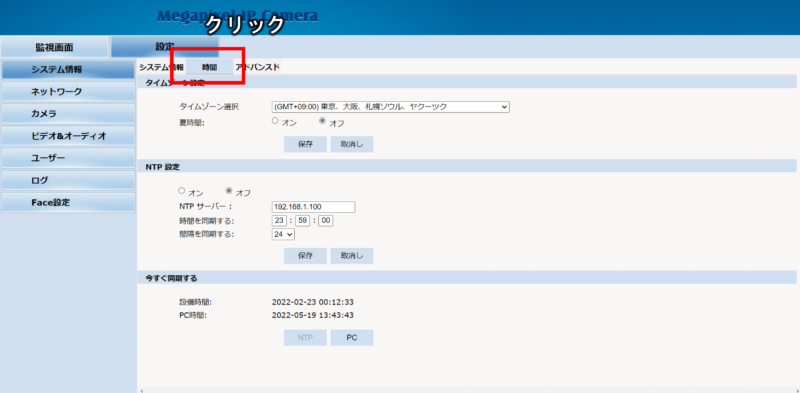
⑩「今すぐ同期する」の中の「PC」をクリックしてください。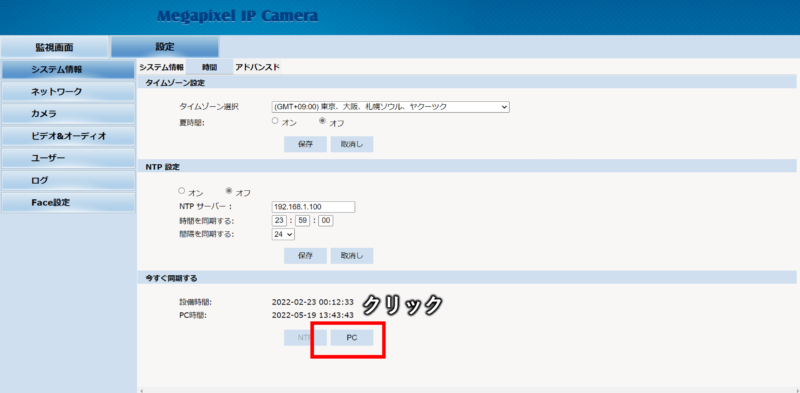
⑪クリックして下記の画面が表示された後、タブレットとパソコンの時刻が同期されていれば設定完了です。
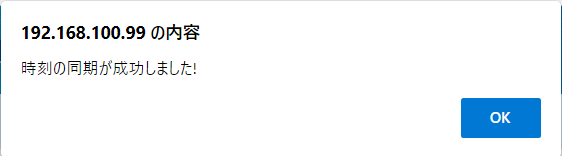
お疲れ様でした。
はじめにお使いのパソコンの時刻が合っているかを確認して下さい。タブレットの時刻はパソコンの時刻と同期します。
※パソコンの時刻が実際の時刻とずれている場合
お使いのパソコンがインターネットに接続されていることを確認し、デスクトップ右下の時刻領域を右クリックして下さい。
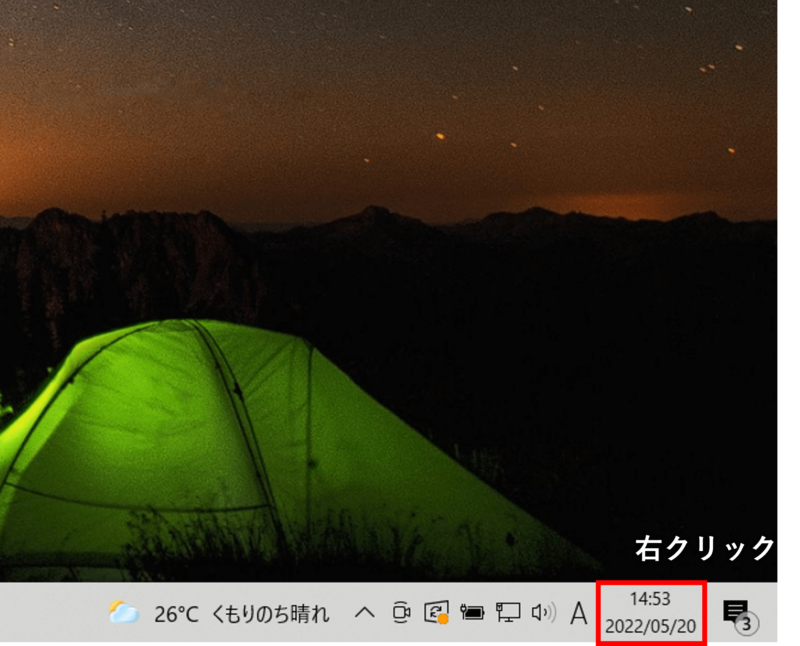
「日付と時刻の調整」をクリックして下さい。
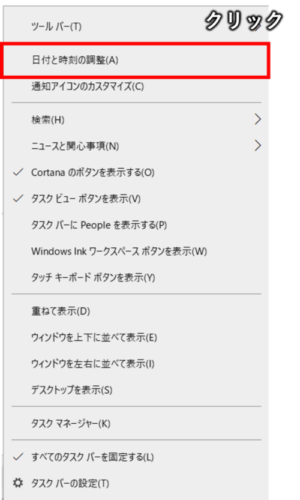
今すぐ同期をクリックして下さい。
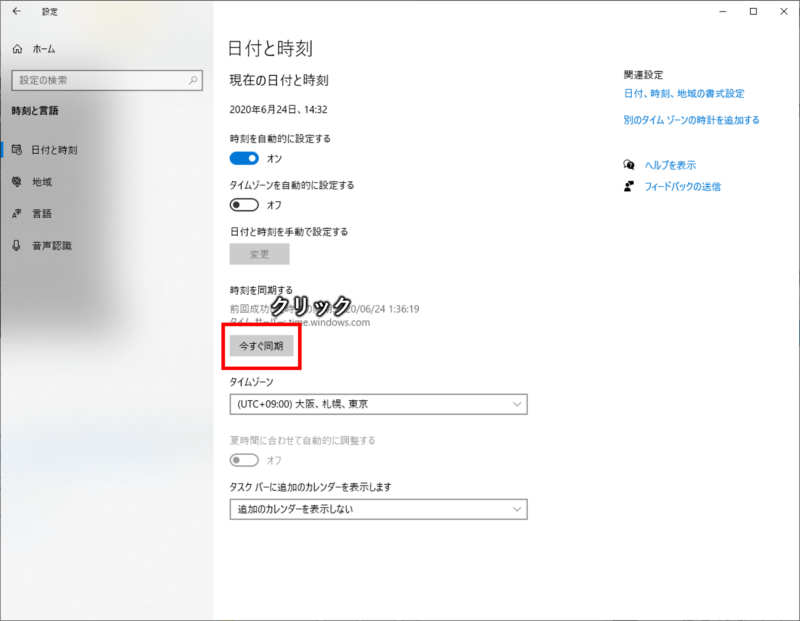
パソコンの時刻設定は以上になります。
同期方法
①タブレット裏面に記載のシリアル番号を確認してください。
シリアル番号の末尾4桁が「2000~」であることを確認してください。
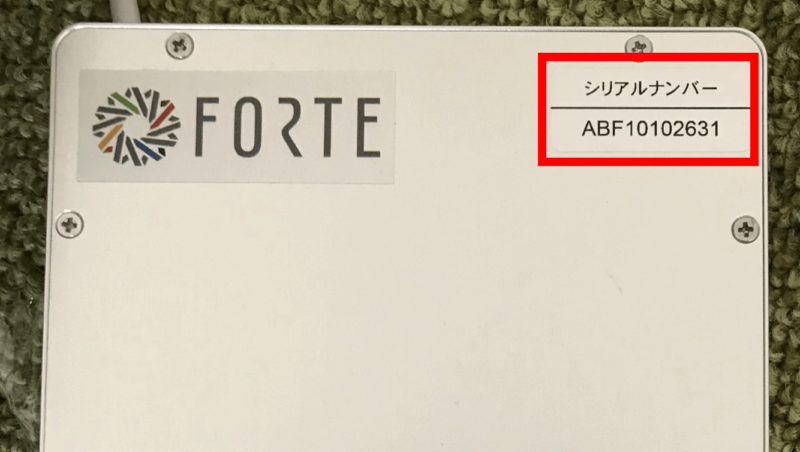
(例.ABF1010「2」631)
②本製品の電源を入れ、パソコンとタブレットを下記画像のように有線LANで繋ぎます。

※この時、パソコンのWifiは「オフ」にしてください。Wifiを通じて他のタブレットと接続されてしまう可能性があります。
③次に、タブレットとパソコンを接続するため、パソコン側のIPアドレスを設定します。
パソコン側のIPアドレス設定方法は以下の通りです。
Windows10 の「設定」⇒「ネットワークとインターネット」をクリックしてください。
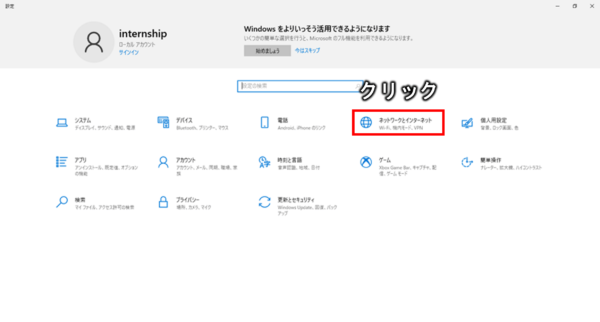
「アダプターのオプションを変更する」をクリックして「ネットワーク接続」を開いてください。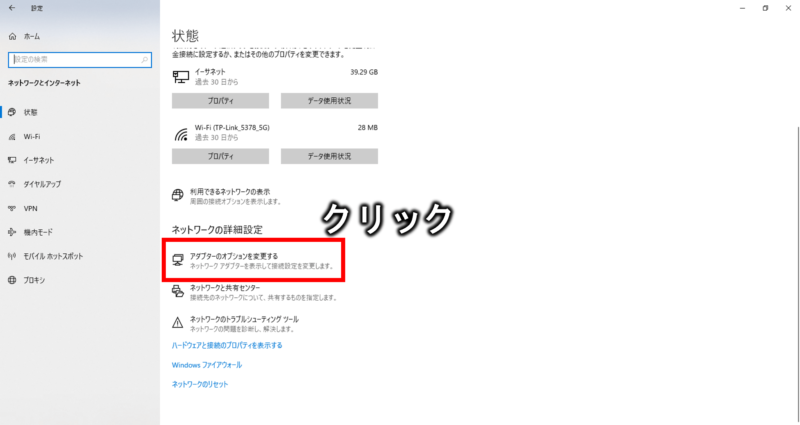
「イーサネット」を右クリックして「プロパティ」をクリックして「イーサネットのプロパティ」を開いてください。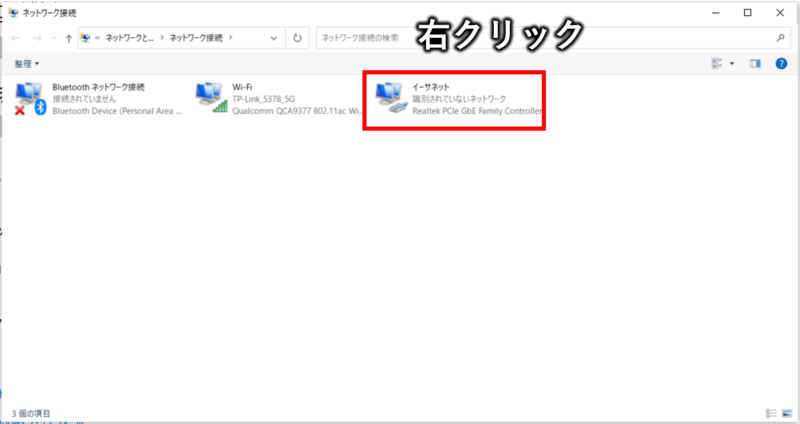
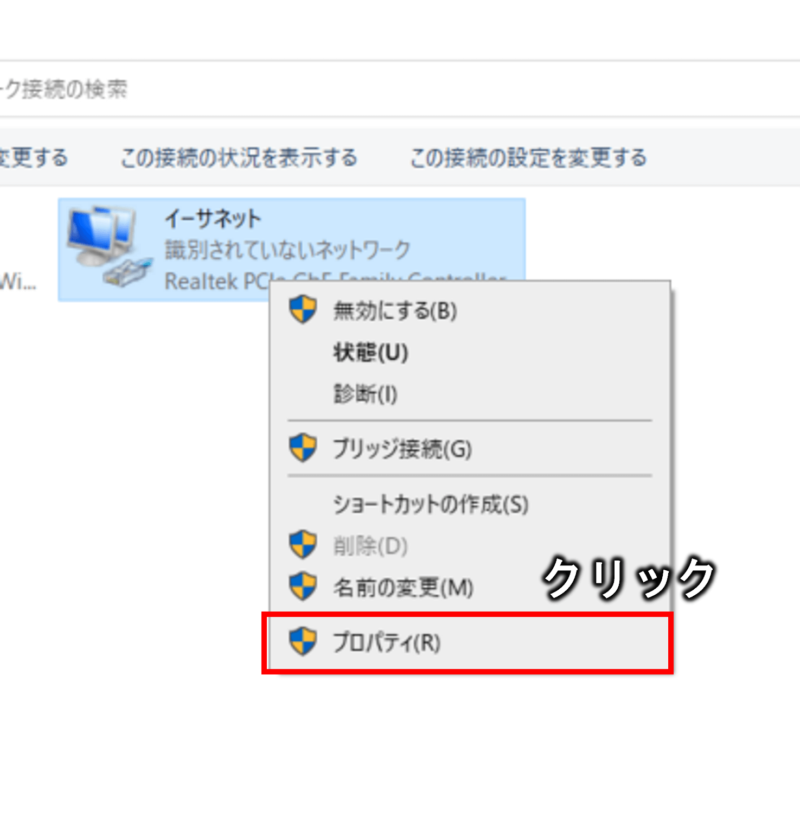
「イーサネットプロトコルバージョン 4」を選択した状態でプロパティを開きます。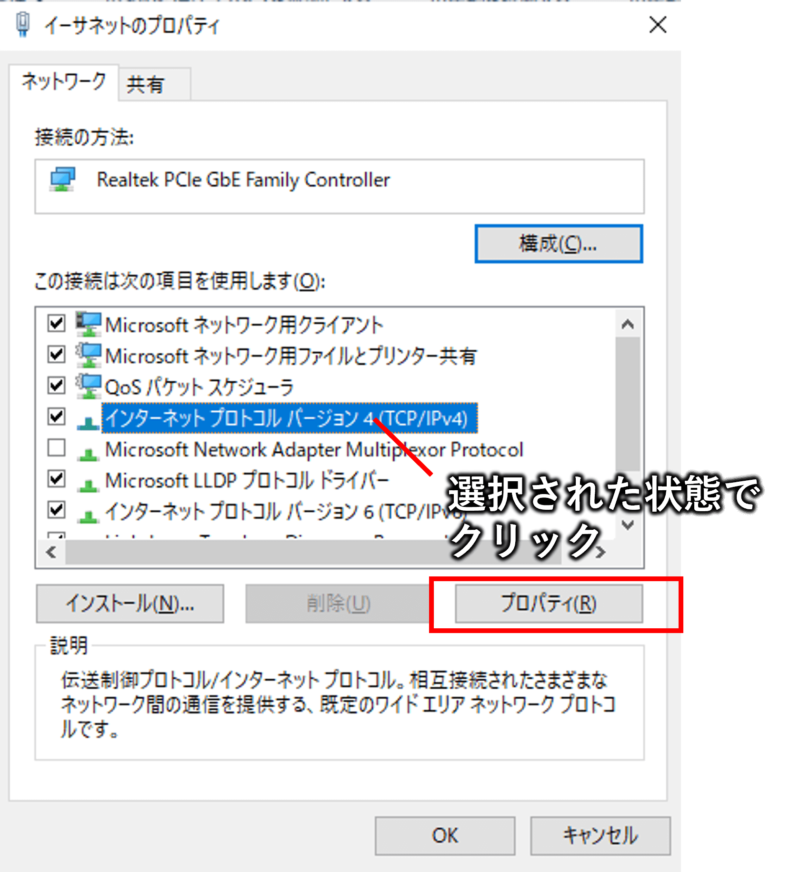
「次のIPアドレスを使う」を選択して、下記画像の通りに設定してください。
※設定方法が分からなければ、下記画像の通りに設定値を入力して頂くと、IPアドレスが出荷時の初期値(192.168.100.99)であるタブレットと接続することが出来ます。
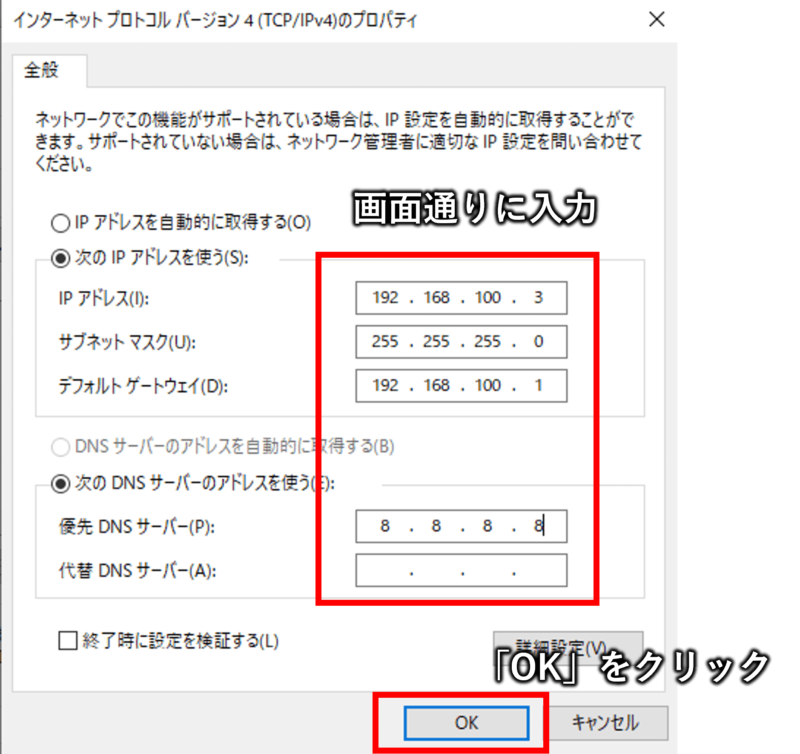
IPアドレス:「192.168.100.3」
サブネット マスク:「255.255.255.0」
デフォルト ゲートウェイ:「192.168.100.1」
優先DNSサーバー:「8.8.8.8」
OK をクリックして「イーサネットのプロパティ」を閉じます。タブレットと接続できたかを確認してください。
④管理ソフト「SmartfaceManager」を起動してください。
同梱のDVDからPCへコピーし保存した管理ソフトウェア、またはご案内のURLよりダウンロードした管理ソフトウェアを起動します。
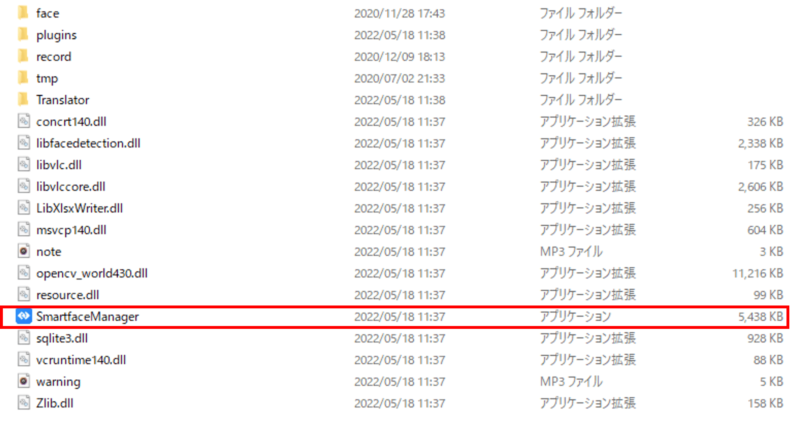
⑤起動後、画面左上にタブレットのIPアドレスが表示されていれば、タブレットの時刻がPCの時刻と同期します。
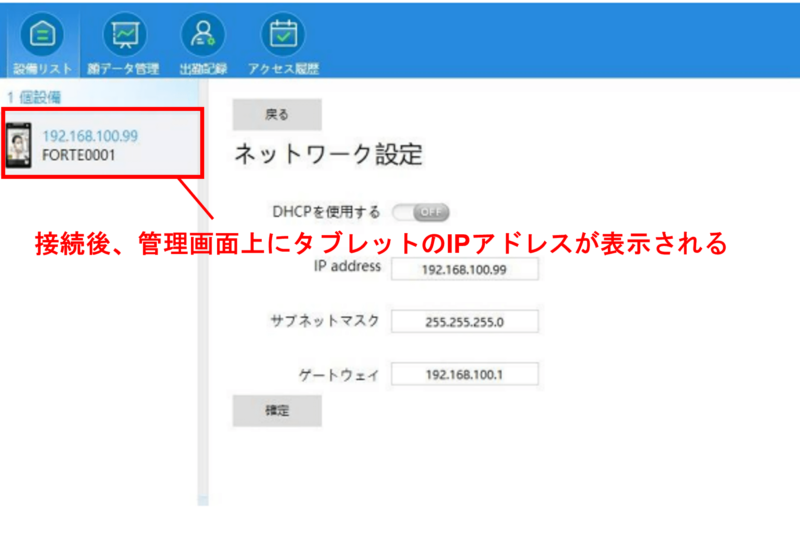
※もしタブレットが認識されない場合は、ソフトウェアを再起動するかパソコン側で設定したIPアドレスの数値に間違いがないかを確認してください。
お疲れ様でした。
はじめにお使いのパソコンの時刻が合っているかを確認して下さい。タブレットの時刻はパソコンの時刻と同期します。
※パソコンの時刻が実際の時刻とずれている場合
お使いのパソコンがインターネットに接続されていることを確認し、デスクトップ右下の時刻領域を右クリックして下さい。
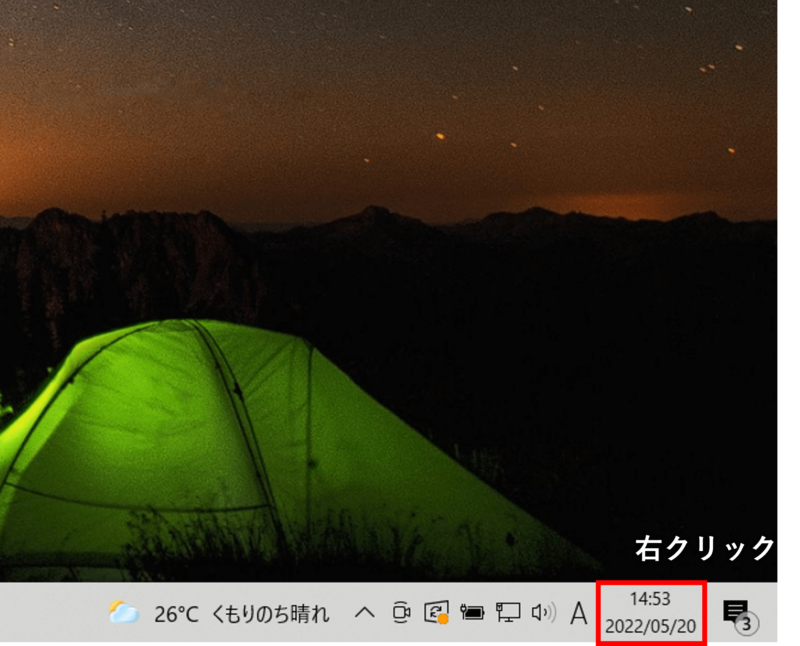
「日付と時刻の調整」をクリックして下さい。
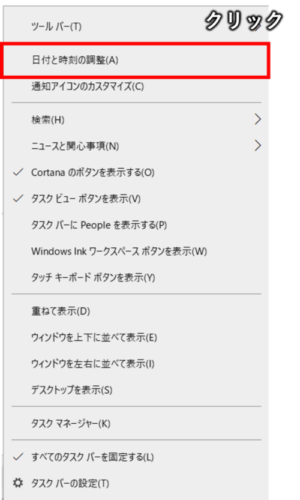
今すぐ同期をクリックして下さい。
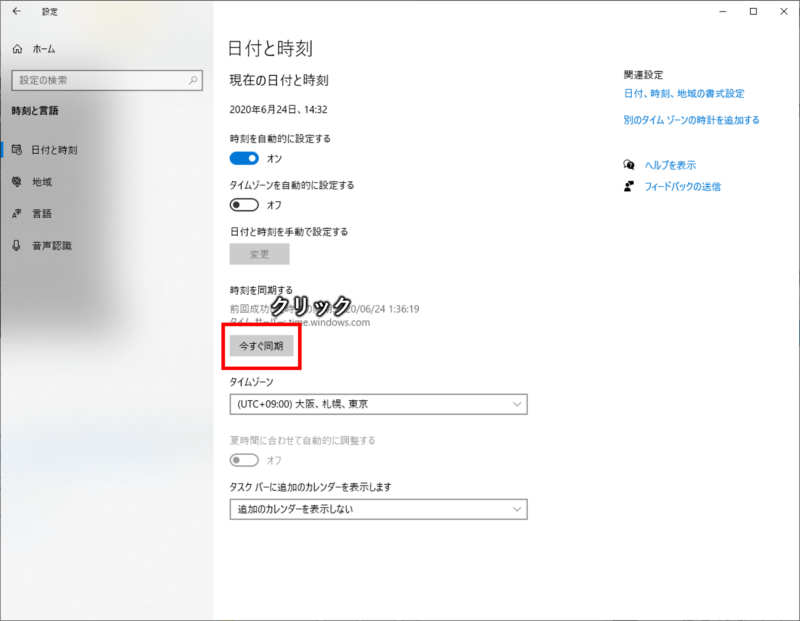
パソコンの時刻設定は以上になります。
同期方法
①タブレット裏面に記載のシリアル番号を確認してください。
シリアル番号に「ME」1010~と記載があるかを確認してください。
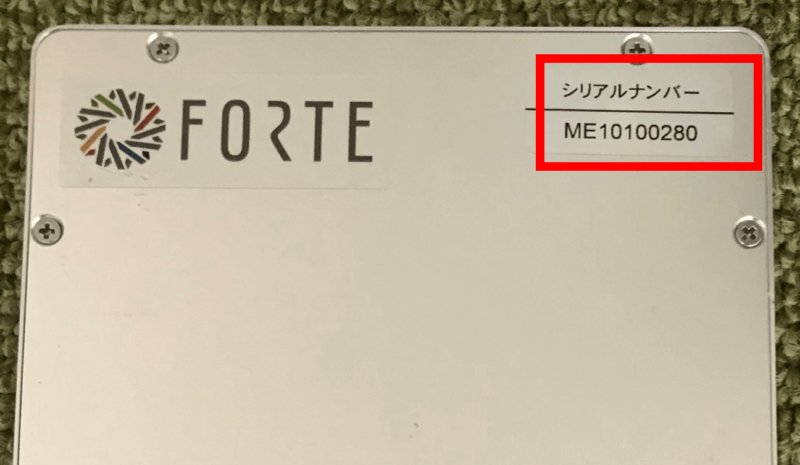
(例. 「ME」10100280)
②本製品の電源を入れ、パソコンとタブレットを下記画像のように有線LANで繋ぎます。
※この時、パソコンのWifiは「オフ」にしてください。Wifiを通じて他のタブレットと接続されてしまう可能性があります。
③次にタブレットとパソコンを接続するため、パソコン側のIPアドレスを設定します。
パソコン側のIPアドレス設定方法は以下の通りです。
Windows10 の「設定」⇒「ネットワークとインターネット」をクリックしてください。
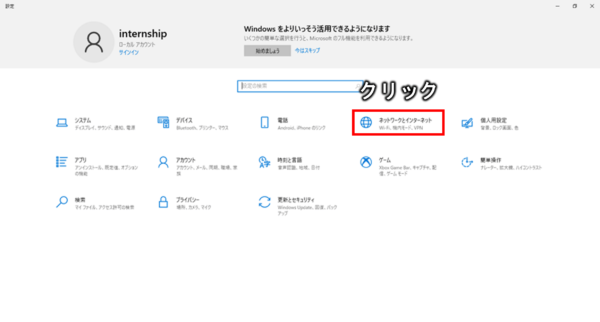
「アダプターのオプションを変更する」をクリックして「ネットワーク接続」を開いてください。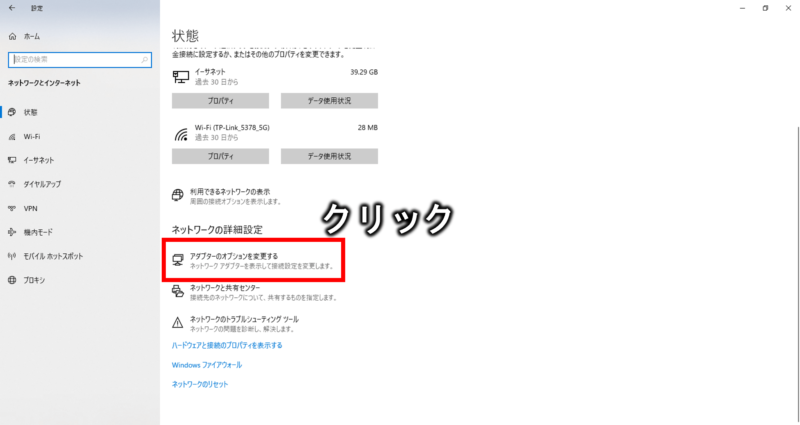
「イーサネット」を右クリック後、「プロパティ」をクリックして「イーサネットのプロパティ」を開いてください。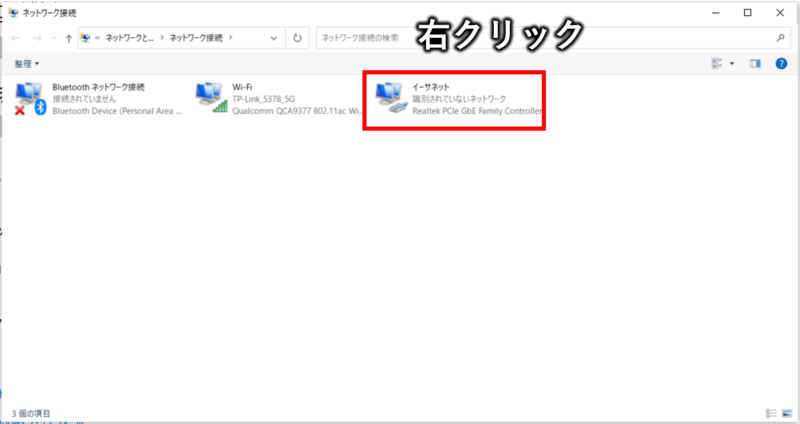
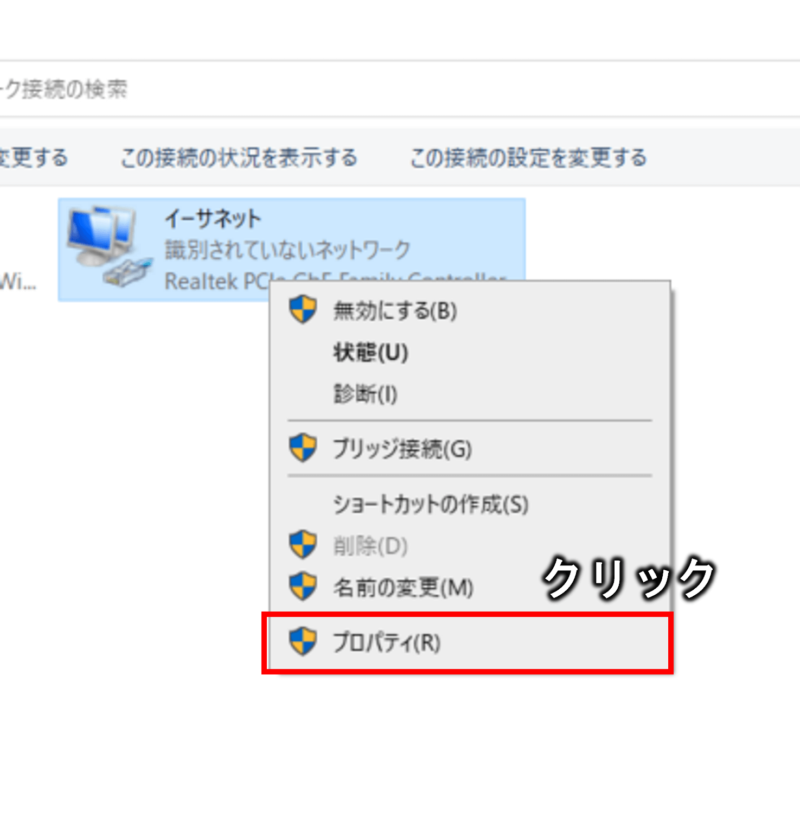
「イーサネットプロトコルバージョン 4」を選択した状態でプロパティを開きます。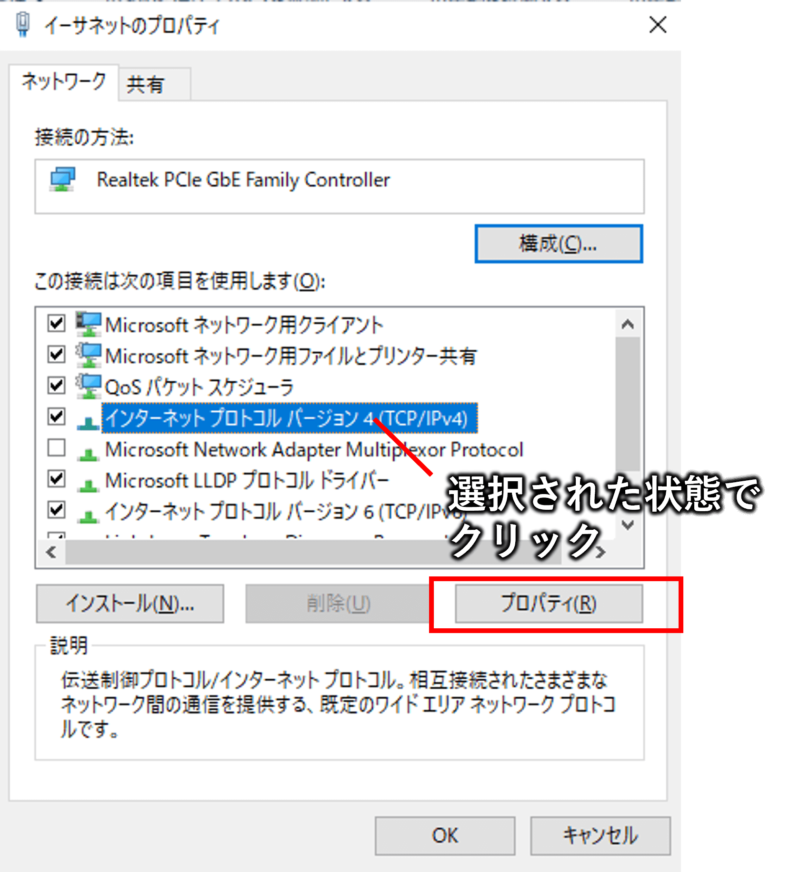
「次のIPアドレスを使う」を選択して、下記画面の通りに設定してください。
※設定方法が分からなければ、下記画像の通りに設定値を入力して頂くと、IPアドレスが出荷時の初期値(192.168.100.99)であるタブレットと接続することが出来ます
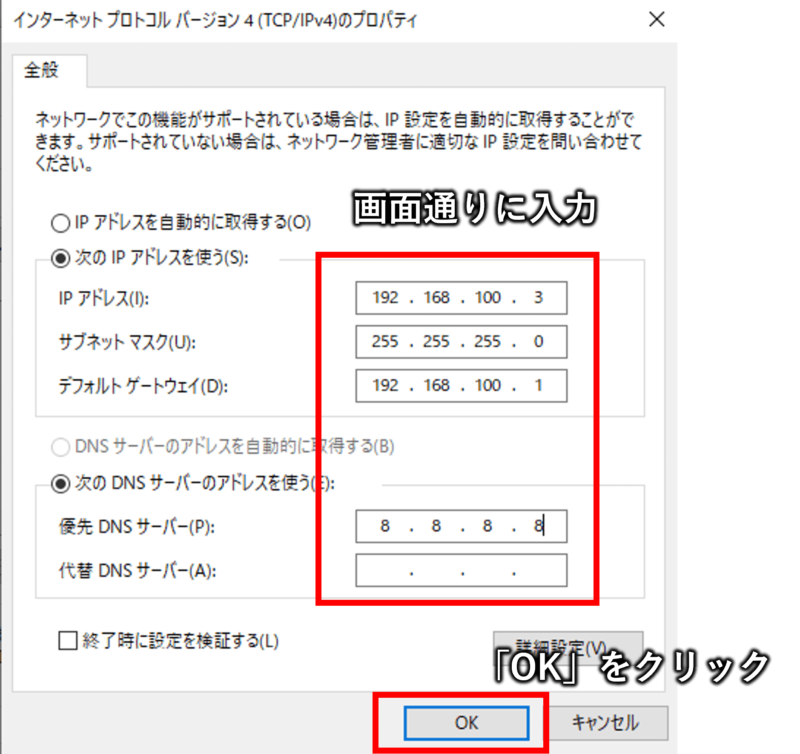
IPアドレス:「192.168.100.3」
サブネット マスク:「255.255.255.0」
デフォルト ゲートウェイ:「192.168.100.1」
優先DNSサーバー:「8.8.8.8」
OK をクリックして「イーサネットのプロパティ」を閉じます。タブレットと接続できたかを確認してください。
④ME-101専用ソフトウェア(「ver.2.8.0」または「ver.3.3.0」)をインストール後、起動してください。
同梱のDVDからPCへコピーし保存した管理ソフトウェア、またはご案内のURLよりダウンロードした管理ソフトウェアを起動します。
以下インストール方法。
「JP_INSTALL2.8.0」をダブルクリック。
![]()
クリックした際に下記画像が表示される場合があります。「詳細情報」をクリック後、「実行」をクリックしてください。
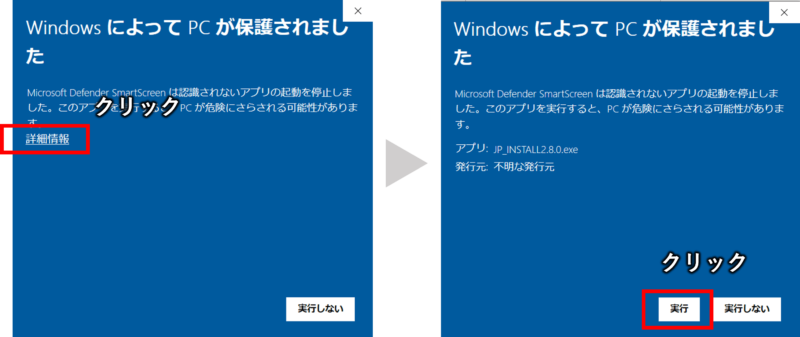
下記画面が表示されますので、「Browse…」をクリックしてください。
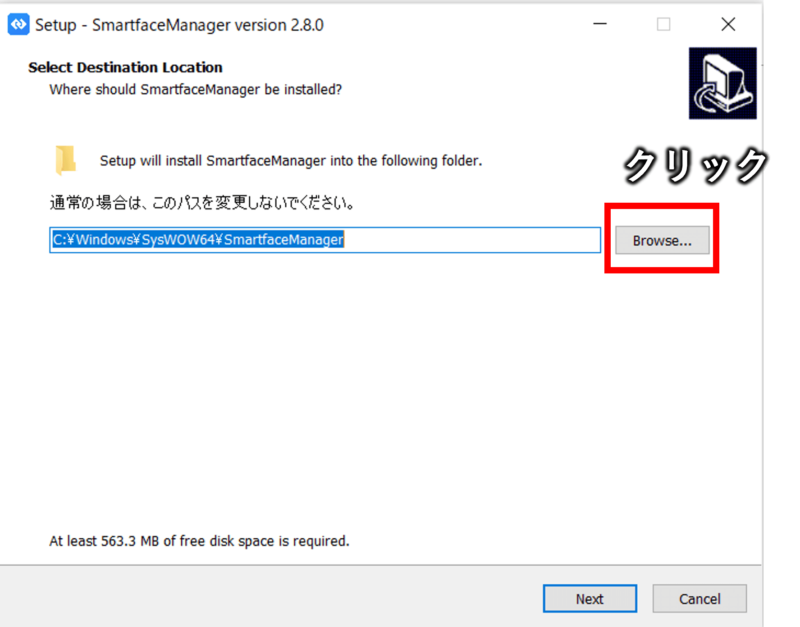
「ローカルディスク(C:)」または「OS(C:)」をクリックし、OKをクリックしてください。※お使いのパソコンによって表示名が異なります。
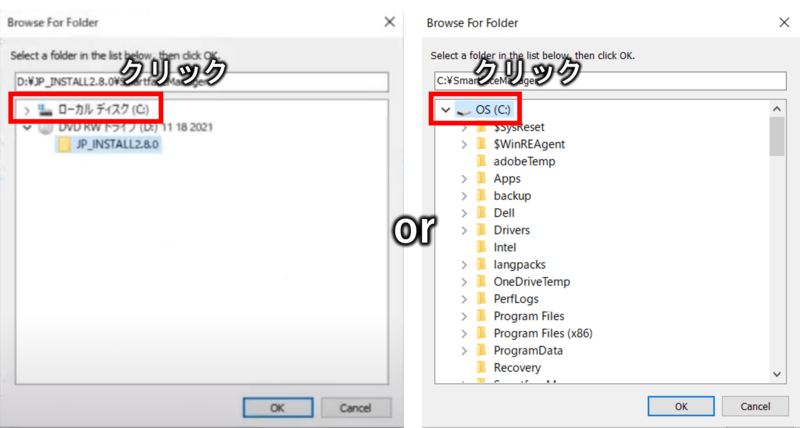
「Next」をクリックし、次に進んでください。
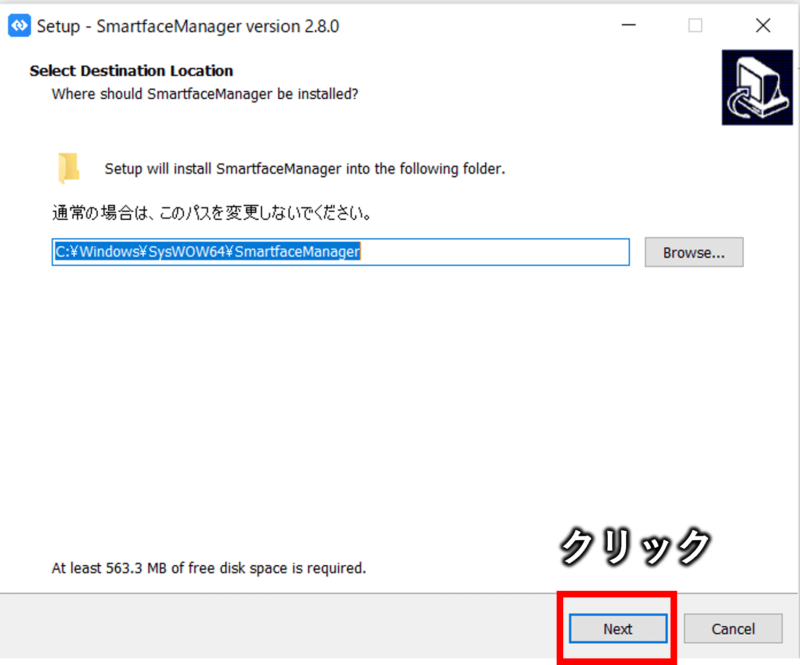
インストールの準備画面が表示されます。「Install」をクリックしてください。
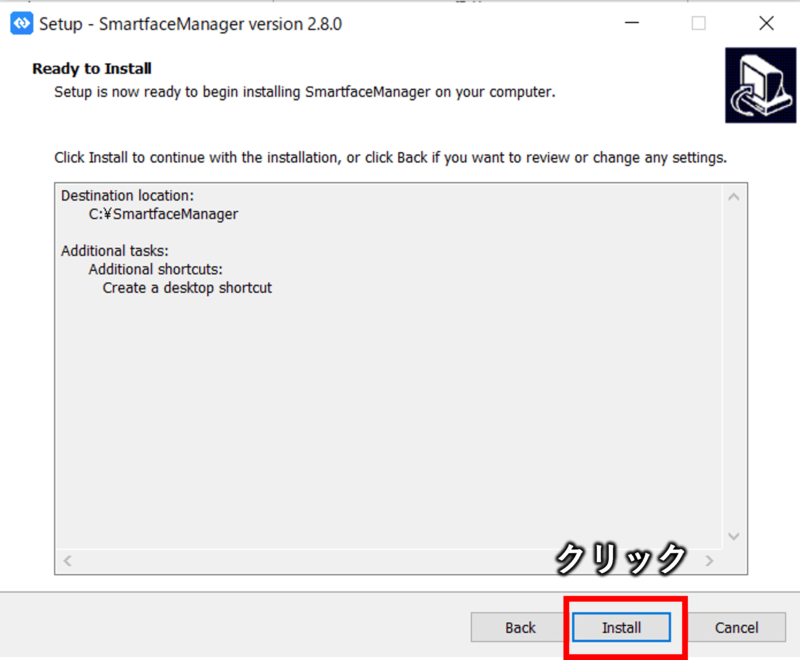
インストールが開始されます。完了するまでお待ちください。
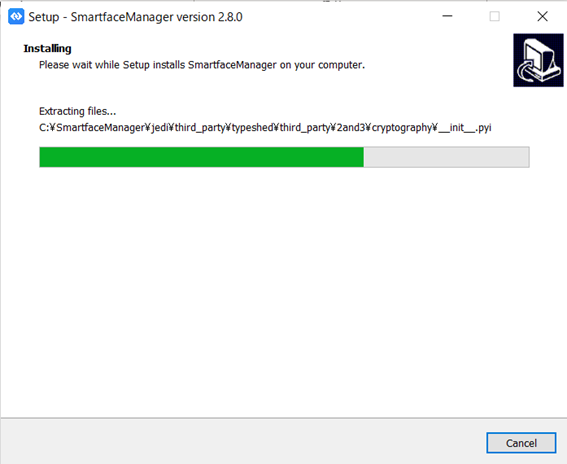
インストールが完了しましたら、下記画面の「Finish」をクリックしてください。
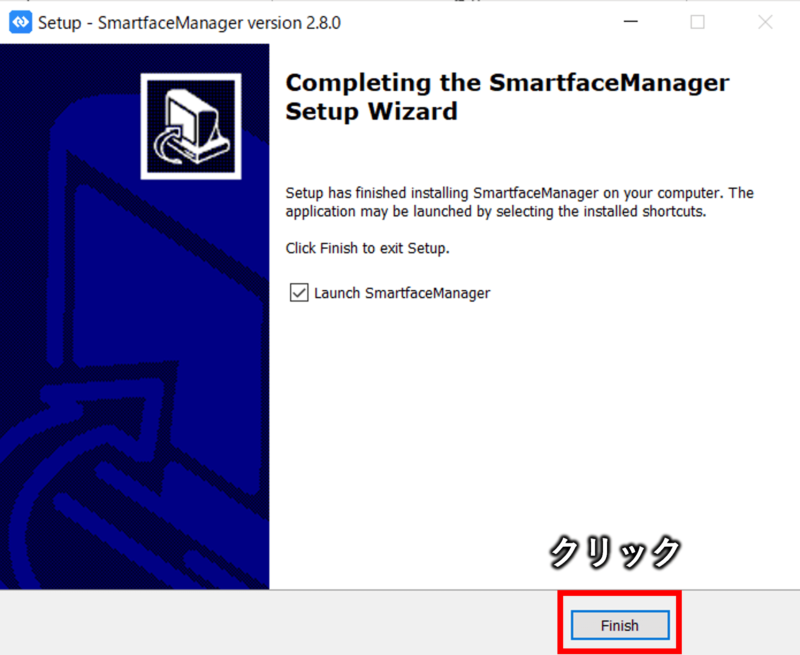
「SmartfaceManager」がデスクトップに表示されます。
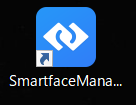
⑤管理ソフト「SmartfaceManager」を起動後、管理画面左上よりタブレットと接続されていることを確認してください。
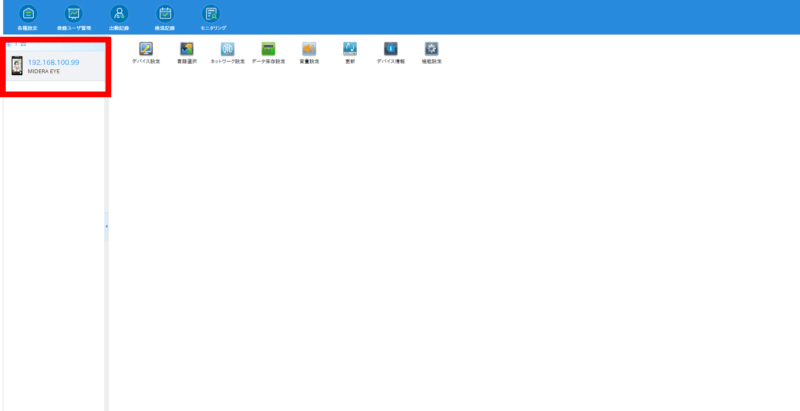
⑥管理画面左上をクリックしてください。これでタブレットが管理ソフトウェアと繋がります。
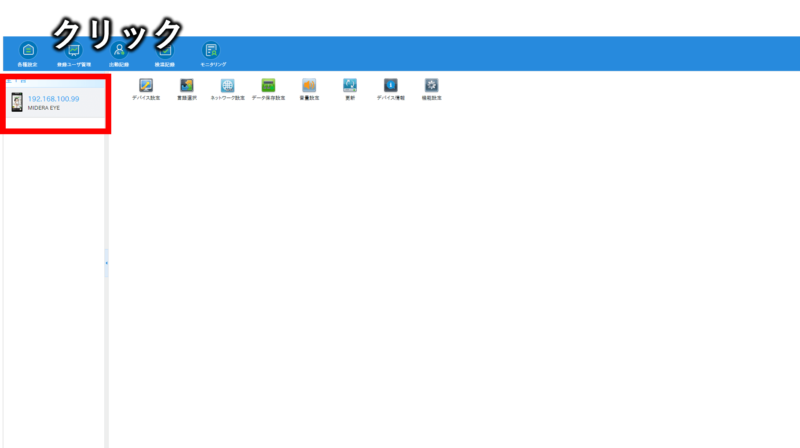
※クリックしなかった場合、設定を操作しようとしても下記画面のように「デバイスは未接続です」と表示されます。必ず管理画面左上をクリックしてから設定の操作を開始してください。
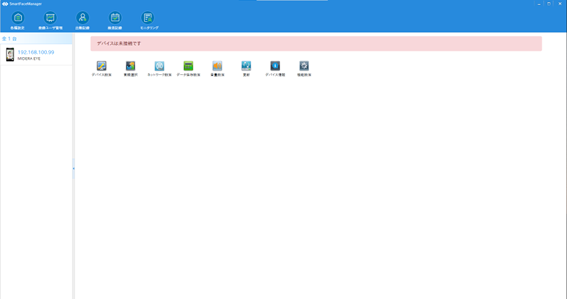
⑦同画面より、機能設定をクリックします。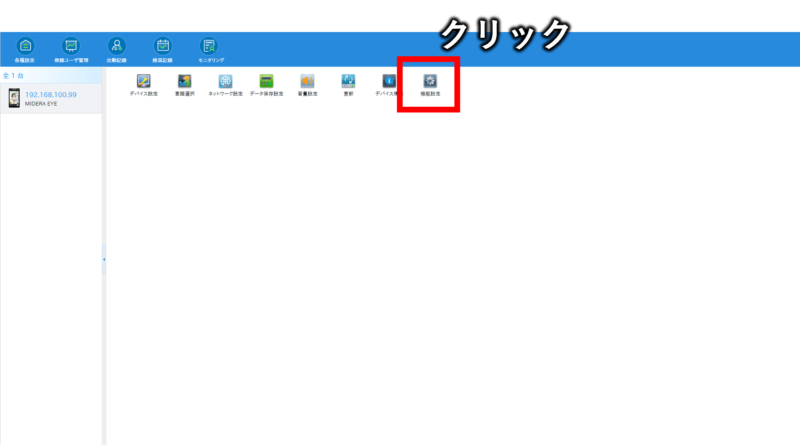
⑧機能設定の時刻同期より、「コンピュータの時間」をクリックします。
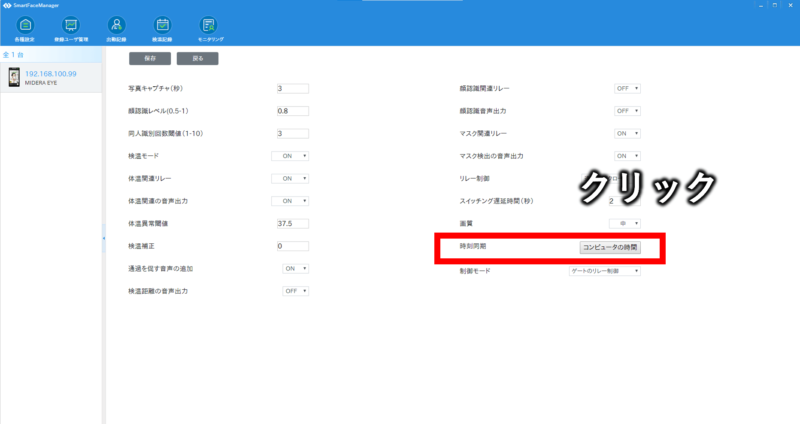
⑨クリック後、タブレットの時刻がコンピュータの時刻と同期します。タブレットの時刻を確認してください。
以上で設定完了です。お疲れ様でした。
※ME-101の時刻同期は定期的に行っていただくことを推奨しております。
